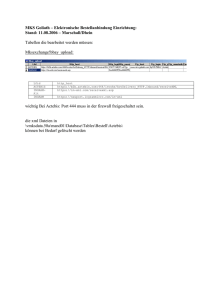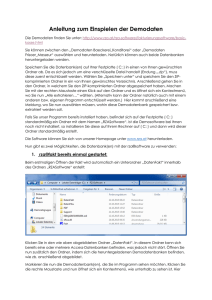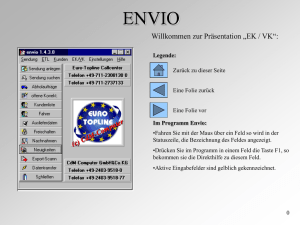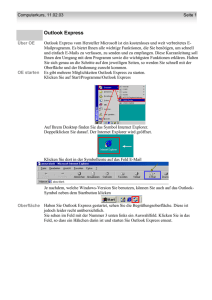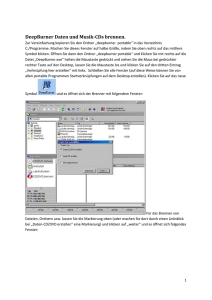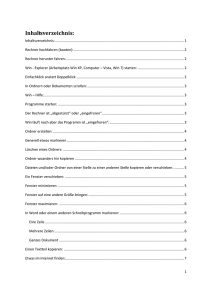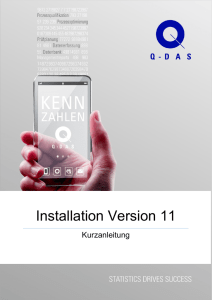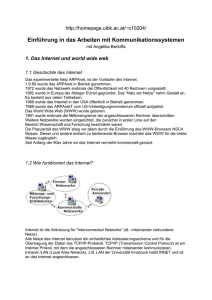phpBB Installation HANDBUCH Download: http://flatbooster.com
Werbung
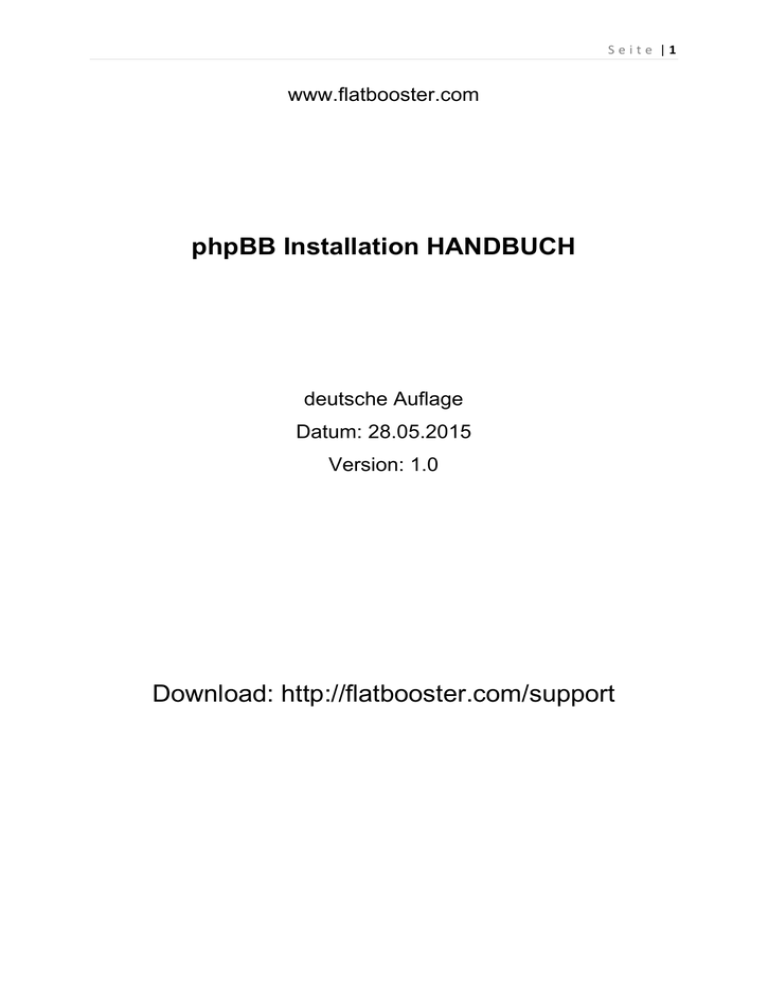
Seite |1 www.flatbooster.com phpBB Installation HANDBUCH deutsche Auflage Datum: 28.05.2015 Version: 1.0 Download: http://flatbooster.com/support Seite |2 Wichtiger Hinweis: Bevor Sie phpBB installieren benötigen Sie noch einige Daten. Die Benutzer und Servernamen auf den Screenshots sind nur Beispiele. Bitte verwenden Sie Ihre eigenen Zugangsdaten vom Kundenbereich unter: ”Hosting Verwaltung” - ”Datenbanken” - ”Datenbanken” : Daten für den Datenbankzugriff ”Hosting Verwaltung” - ”FTP Manager” - ”FTP Benutzer” : Daten für den FTP Zugriff Seite |3 Bitte laden sie sich unter https://www.phpbb.de/downloads/pakete.php die aktuelle Version von phpBB herunter. Anschließend entpacken Sie das Archiv und erhalten einen Ordner mit dem Namen „phpBB3“. Seite |4 Nun öffnen Sie bitte ein FTP Programm wie z.B. „Filezilla“. Im Kundenbereich unter ”Hosting Verwaltung” - ”FTP Manager” - ”FTP Benutzer” finden Sie die Daten für den FTP Zugriff. Verbinden Sie sich nun bitte mit Ihrem Account. Jetzt erhalten Sie eine Übersicht Ihres Webspace. Gehen Sie nun weiter und öffnen den „/html“ Ordner. In den „/html“ Ordner laden Sie nun den Inhalt Ihres entpackten „phpBB3“ Ordners hoch. Seite |5 Nun nehmen Sie noch einige Einstellungen vor. Hierzu können Sie im Kundebereich unter „Hosting Verwaltung“ – „Tools“ – „php.ini Editor“, die notwendigen Einstellungen vornehmen. Nachdem Sie nun alle Vorkehrungen getroffen haben, können wir mit der Einrichtung von phpBB beginnen. Seite |6 Öffnen Sie nun bitte Ihren Browser und greifen auf Ihre Domain zu. Dort öffnet sich nun die Installation von phpBB. Wenn Sie alle Daten zur Hand haben wählen Sie oben rechts Ihre Sprache und klicken anschließend, links auf „Installation“. Bitte klicken Sie auf „Mit dem nächsten Schritt fortfahren“. phpBB prüft nun alle Einstellungen. Scrollen Sie nun nach unten und wählen „Installation starten“. Seite |7 Bitte geben Sie nun Ihre Datenbank Daten ein und klicken anschließend auf „Mit dem nächsten Schritt fortfahren“. Im Kundenbereich unter ”Hosting Verwaltung” - ”Datenbanken” - ”Datenbanken”, finden Sie die Daten für den Datenbankzugriff. phpBB prüft nun ob der Zugang zur Datenbank korrekt ist. Jetzt klicken Sie bitte auf „Mit dem nächsten Schritt fortfahren“. Seite |8 Geben Sie nun bitte die Daten für einen Administrator an. Anschließend klicken Sie auf „Mit dem nächsten Schritt fortfahren“. phpBB bestätigt nun Ihre Einstellungen. Anschließend klicken Sie auf „Mit dem nächsten Schritt fortfahren“. phpBB schreibt nun eine Konfigurationsdatei. Anschließend klicken Sie auf „Mit dem nächsten Schritt fortfahren“. Seite |9 Nehmen Sie nun Einstellungen nach Ihrem Bedürfnis vor und klicken anschließend auf „Mit dem nächsten Schritt fortfahren“. Die Datenbanktabellen wurden erstellt. Klicken Sie bitte auf „Mit dem nächsten Schritt fortfahren“. Nun fordert phpBB uns auf den Ordner “install“ zu löschen der sich momentan, wie wir wissen im „/html“ Ordner befindet. S e i t e | 10 Also öffnen und verbinden wir uns wieder mit einem FTP Programm wie „Filezilla“ mit unserem Webspace und gehen in den „/html“ Ordner und löschen den Ordner „install“. Im Kundenbereich unter ”Hosting Verwaltung” - ”FTP Manager” - ”FTP Benutzer” finden Sie die Daten für den FTP Zugriff. Nun klicken wir auf anmelden, um zum Admin Bereich zu gelangen. S e i t e | 11 GRATULATION. Nun ist die Installation komplett abgeschlossen und Sie können Ihre Website ganz nach Ihren Bedürfnissen anpassen.